win10杀毒软件如何添加信任 win10杀毒软件怎么添加信任文件
更新时间:2024-01-30 18:19:21作者:xinxin
由于在win10系统中自带有微软的杀毒软件,用户在电脑上下载的软件往往需要通过杀毒软件监测安全之后才能安装,因此难免会出现win10电脑中某些文件被杀毒软件拦截的情况,对此win10杀毒软件如何添加信任呢?这里小编就给大家讲解win10杀毒软件添加信任文件设置方法。
推荐下载:win10纯净版ghost
具体方法:
1、首先打开win10的系统设置,找到更新和安全。
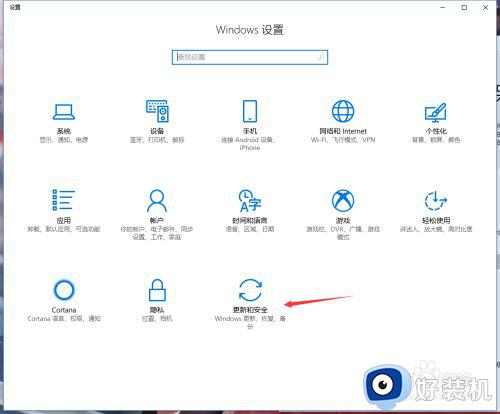
2、然后点击WindowsDefender选项,再点击打开WindowsDefender安全中心,打开安全中心。
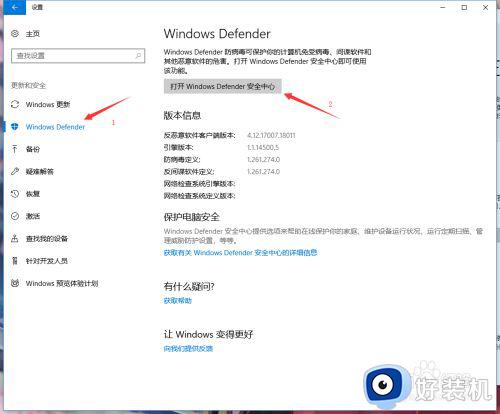
3、然后点击病毒威胁防护的设置选项。
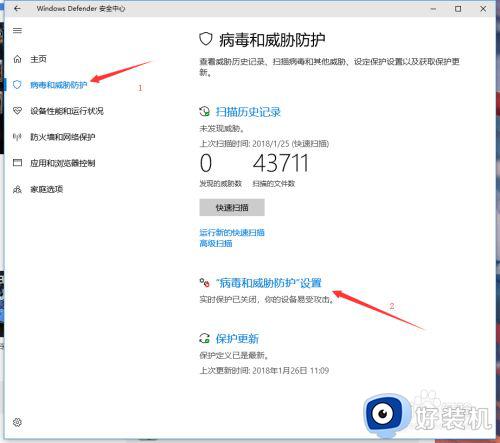
4、下拉找到添加和删除排除项,并点击进去。
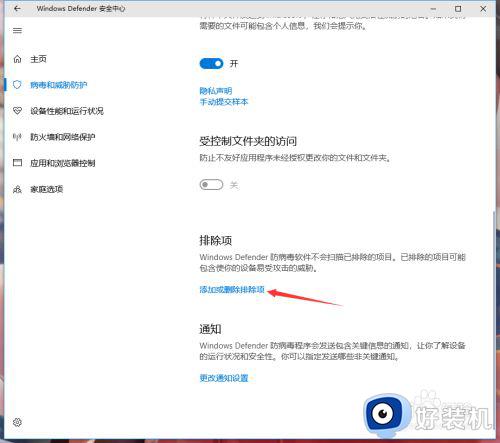
5、然后就看到了添加排除项,下面就可以找到自己下载的软件,然后添加进去即可。
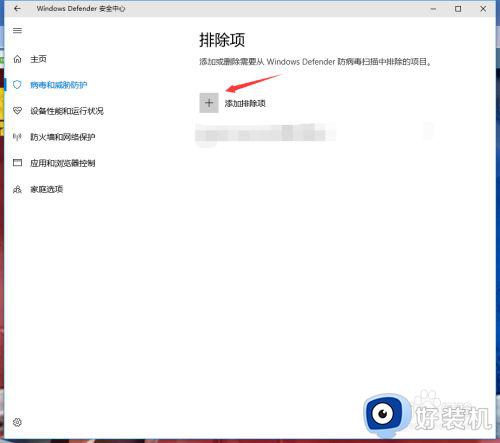
6、添加文件,找到桌面的文件快捷键即可。
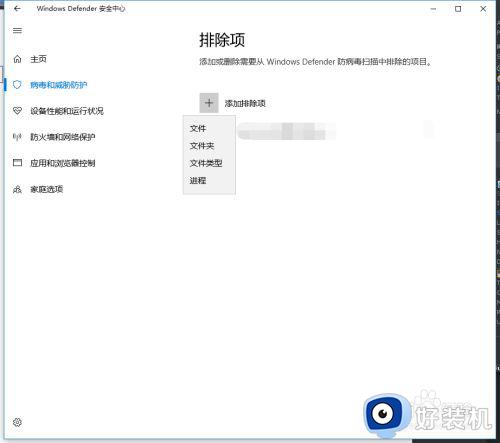
上述就是小编告诉大家的win10杀毒软件添加信任文件设置方法了,如果有不了解的用户就可以按照小编的方法来进行操作了,相信是可以帮助到一些新用户的。
win10杀毒软件如何添加信任 win10杀毒软件怎么添加信任文件相关教程
- Win10在哪添加信任文件 Win10添加信任文件的方法介绍
- win10系统Windows Defender如何添加白名单 win10系统中Windows Defender添加白名单的方法
- 如何关闭windows10自带杀毒软件 怎么关闭window10系统自带的杀毒软件
- window10防火墙添加信任怎么设置 window10防火墙如何添加信任
- win10系统怎样关闭自带杀毒软件 win10如何关闭系统自带杀毒软件
- win10关闭系统杀毒软件设置方法 win10系统如何关闭杀毒软件
- win10下载软件解压后是空白怎么回事 win10下载软件解压后是空白的原因和解决方法
- windows10安全中心添加信任的方法 win10电脑怎么设置受信任的软件
- win10怎么把文件加入信任区 win10如何添加文件夹信任
- win10怎么把软件加入信任 win10系统如何添加信任软件
- win10拼音打字没有预选框怎么办 win10微软拼音打字没有选字框修复方法
- win10你的电脑不能投影到其他屏幕怎么回事 win10电脑提示你的电脑不能投影到其他屏幕如何处理
- win10任务栏没反应怎么办 win10任务栏无响应如何修复
- win10频繁断网重启才能连上怎么回事?win10老是断网需重启如何解决
- win10批量卸载字体的步骤 win10如何批量卸载字体
- win10配置在哪里看 win10配置怎么看
win10教程推荐
- 1 win10亮度调节失效怎么办 win10亮度调节没有反应处理方法
- 2 win10屏幕分辨率被锁定了怎么解除 win10电脑屏幕分辨率被锁定解决方法
- 3 win10怎么看电脑配置和型号 电脑windows10在哪里看配置
- 4 win10内存16g可用8g怎么办 win10内存16g显示只有8g可用完美解决方法
- 5 win10的ipv4怎么设置地址 win10如何设置ipv4地址
- 6 苹果电脑双系统win10启动不了怎么办 苹果双系统进不去win10系统处理方法
- 7 win10更换系统盘如何设置 win10电脑怎么更换系统盘
- 8 win10输入法没了语言栏也消失了怎么回事 win10输入法语言栏不见了如何解决
- 9 win10资源管理器卡死无响应怎么办 win10资源管理器未响应死机处理方法
- 10 win10没有自带游戏怎么办 win10系统自带游戏隐藏了的解决办法
